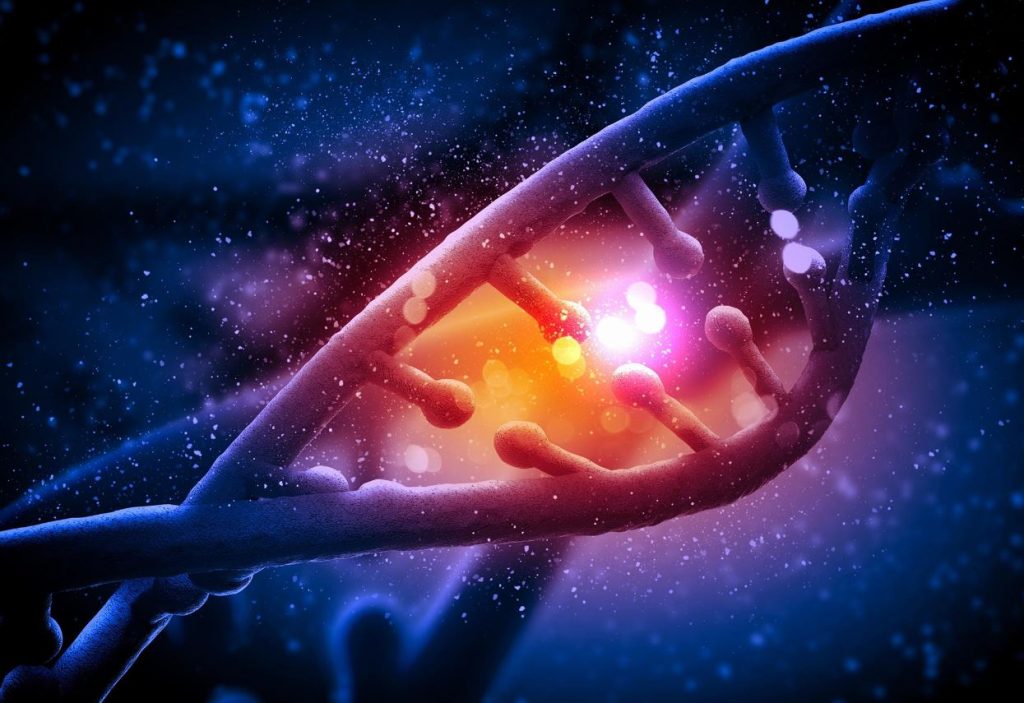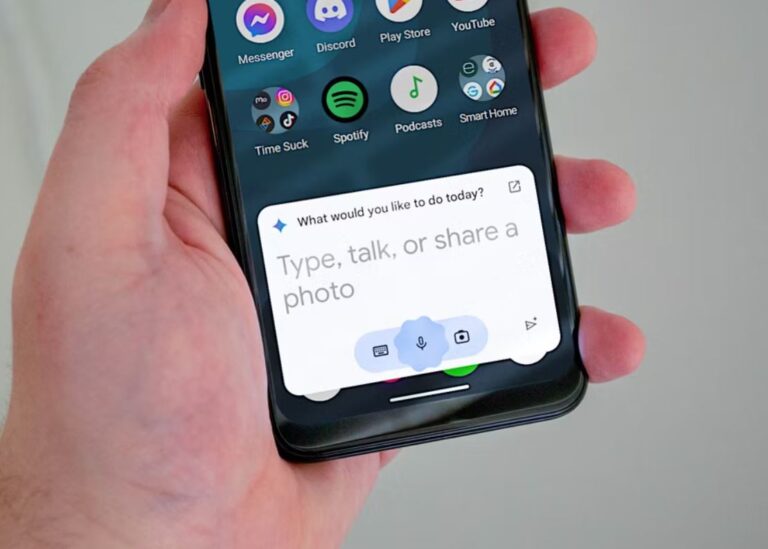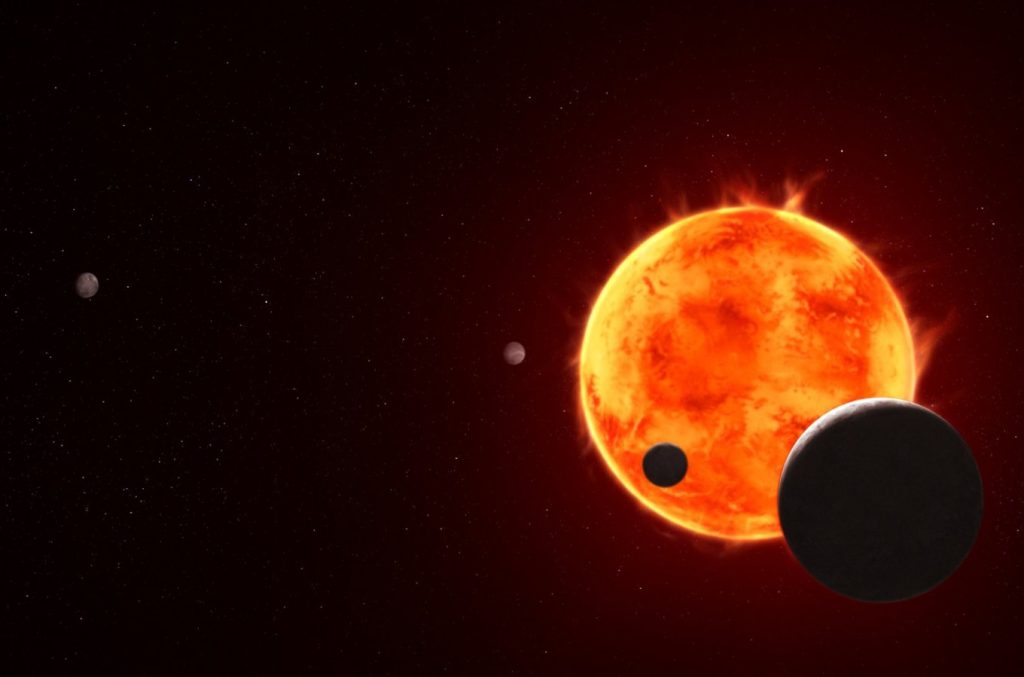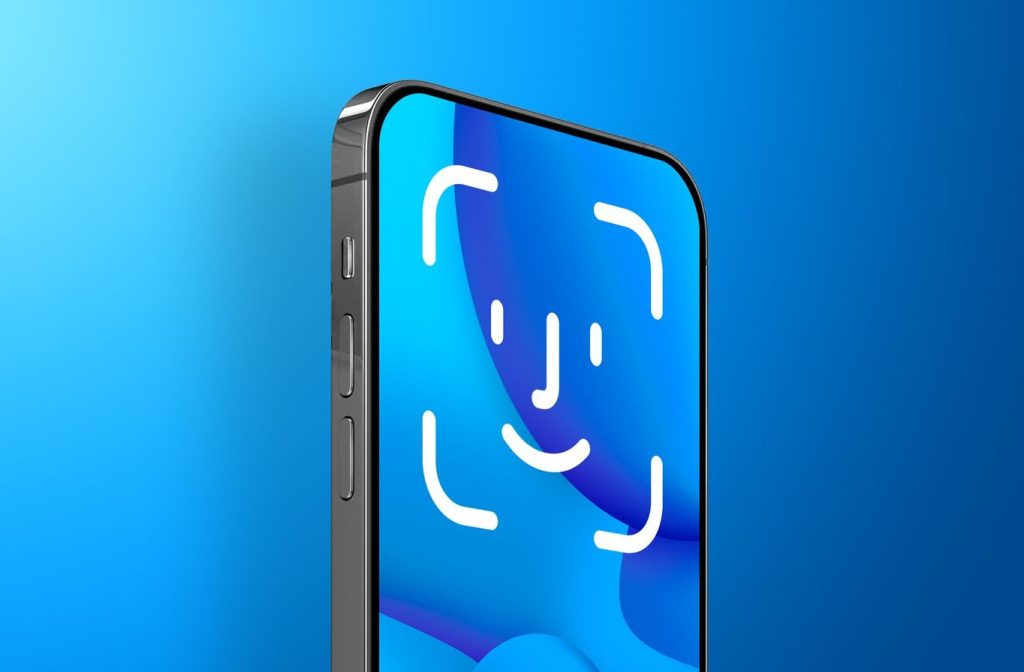مدتی است که هوش مصنوعی بارد (Bard) گوگل با جمینای (Gemini)، جدیدترین و بهترین ابزار هوش مصنوعی این کمپانی که البته بسیار بیشتر از یک چتبات ساده عمل میکند جایگزین شده است. لازم به ذکر است که در نهایت، جمینای جایگزین “دستیار گوگل (Google Assistant)” در اندروید خواهد شد، اما شاید در حال حاضر لازم نباشد خیلی منتظر آن زمان بمانید. در این مطلب از اِروتِک ما به شما نشان خواهیم داد که چگونه هوش مصنوعی قدرتمند جمینای را جایگزینی دستیار قدیمی گوگل کرده و از آن استفاده کنید.
در حقیقت جمینای صرفاً یک نسخه تغییر نام تجاری از بارد نیست. این نسخه، در واقع ترکیبی از هوش مصنوعی بارد و دوئت است که اکنون با نام “جمینای پرو” شناخته میشود. جمینای نهتنها میتواند کارهای مبتنی بر متن را انجام دهد که بر اساس گزارشها بسیار بهتر از هوش مصنوعی GPT-4 هستند، بلکه برای در رقابت با DALL-E، توانایی تولید تصویر را نیز دارد!
لازم به ذکر است که در حال حاضر استفاده از جمینای و دستیار گوگل بهطور جداگانه در اندروید امکانپذیر نیست و هنگامی که با استفاده از آن موافقت کردید، جایگزین دستیار قدیمی در دستگاه شما خواهد شد. البته اگر بخواهید میتوانید به همان دستیار ساده گوگل برگردید، اما دیگر نمیتوانید از برنامه جمینای استفاده کنید. بنابراین بین این دو، فقط یک گزینه وجود دارد!
چگونه هوش مصنوعی گوگل جمینای را در اندروید نصب کنیم؟
ابتدا به شما نشان خواهیم داد که چگونه به سادگی برنامه جمینای را نصب کرده و آن را راهاندازی کنید. برای انجام این کار، بهسادگی برنامه رسمی را از فروشگاه گوگل پلی دانلود کنید.
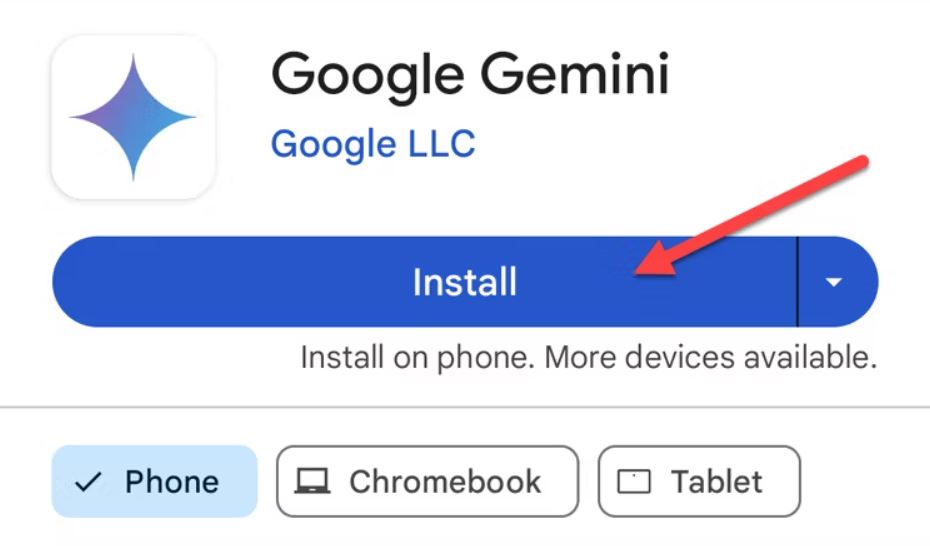
برای شروع استفاده از جمینای با شرایط موافقت کنید. قبل از موافقت با شرایط، با پیام “عمل به عنوان دستیار جدید خود در این تلفن (Act as your new assistant on this phone)” مواجه خواهید شد.
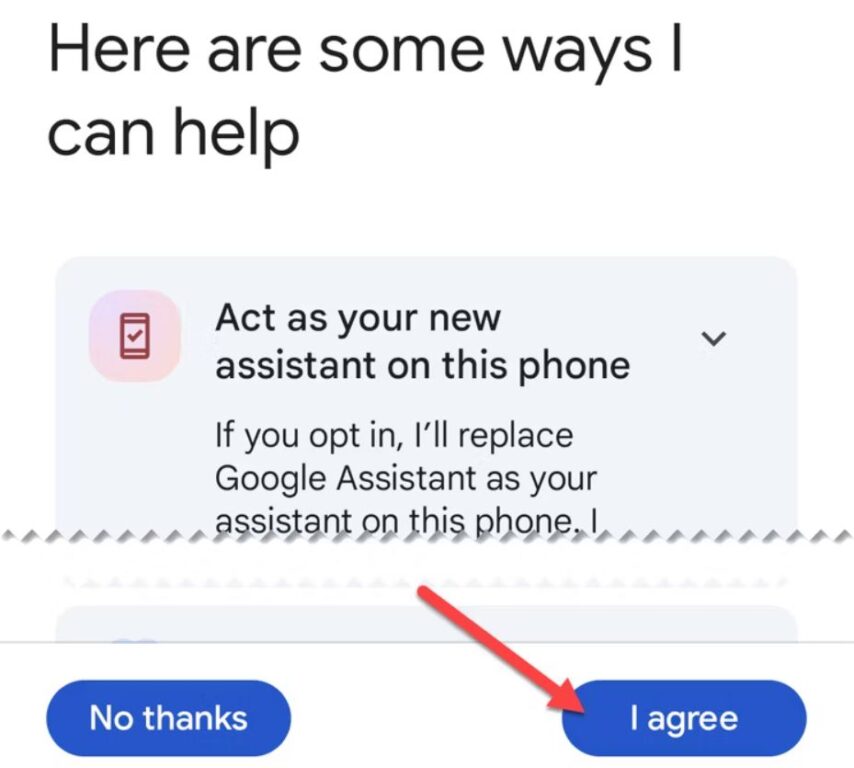
اگر دستیار گوگل قبلاً به عنوان برنامه دستیار پیشفرض شما تنظیم شده باشد، جمینای اکنون بهطور خودکار با آن جایگزین میشود. شما میتوانید با رفتن به بخش تنظیمات (Settings) > برنامهها (Apps) > برنامههای پیشفرض (Default Apps) > برنامه دستیار دیجیتال (Digital Assistant App)، این مورد را بررسی و “گوگل (Google)” را انتخاب کنید.
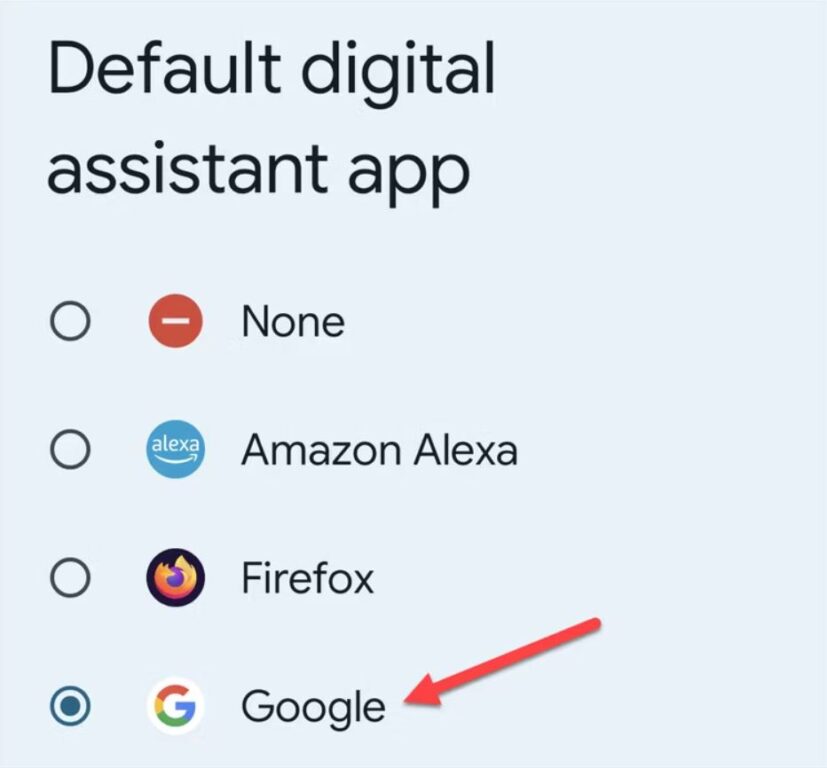
اکنون، وقتی میگویید “هِی گوگل (Hey Google)، دکمه روشن/خاموش را طولانی فشار دهید، یا از گوشه پایین صفحه به سمت داخل بکشید، جمینای راهاندازی میشود. با این حال، ممکن است متوجه شوید که دستیار قبلی همچنان در برخی از اقدامات به شما کمک میکند.
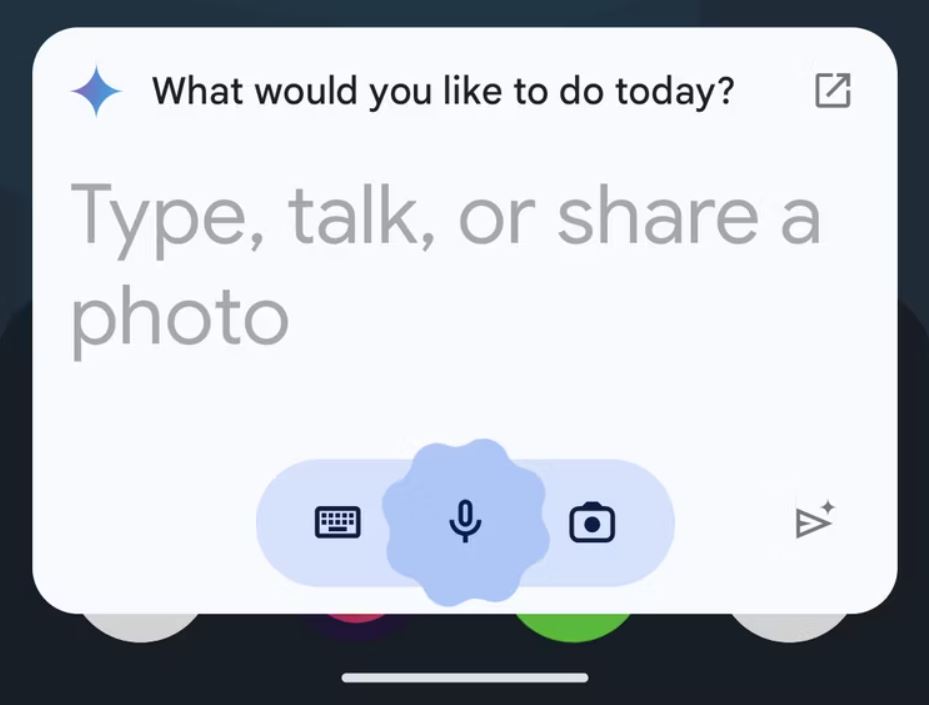
توجه داشته باشید که جایگزینی جمینای با دستیار گوگل فقط در گوشیهای شما عمل خواهد کرد و دستگاههای دیگر مانند بلندگوها و نمایشگرهای هوشمند همچنان از دستیار قدیمی استفاده خواهند کرد.
چگونه از جمینای به دستیار گوگل برگردیم؟!
اگر جمینای را امتحان کردهاید و آماده استفاده همیشگی از آن نیستید، میتوانید بهراحتی به استفاده از Google Assistant به عنوان برنامه دستیار دیجیتال پیشفرض خود برگردید.
برای این منظور، ابتدا برنامه جمینای را باز کرده و روی نماد نمایه خود در گوشه بالا ضربه بزنید. سپس بخش “تنظیمات (Settings)” را از منو انتخاب کنید.
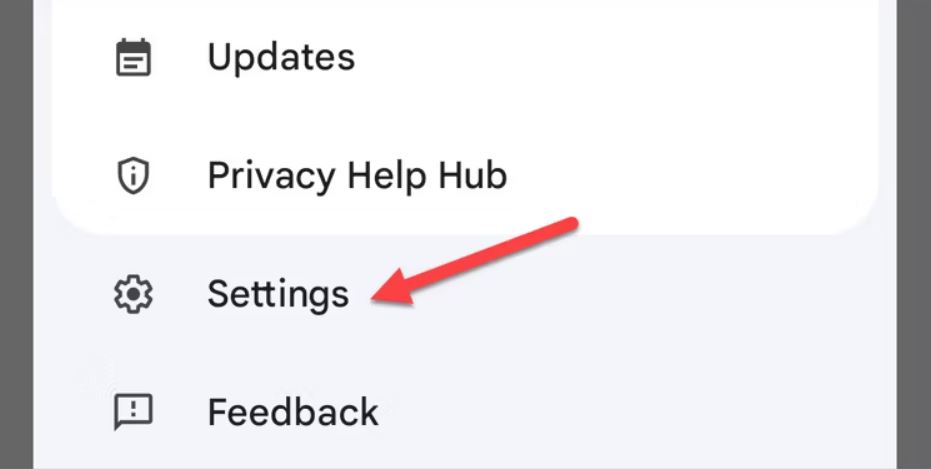
به پایین بروید و “دستیاران دیجیتال از گوگل (Digital Assistants from Google)” را انتخاب کنید.
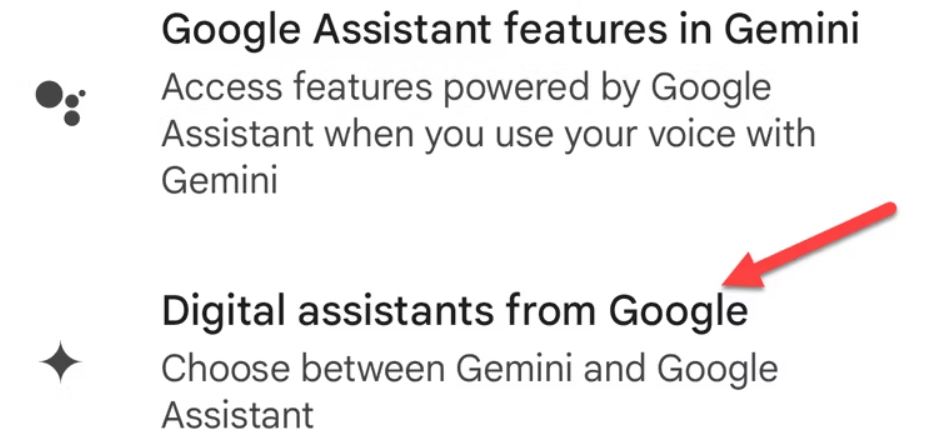
“دستیار گوگل (Google Assistant)” را انتخاب کرده و با ضربه زدن روی “سوییچ (Switch)، آن را تأیید کنید.
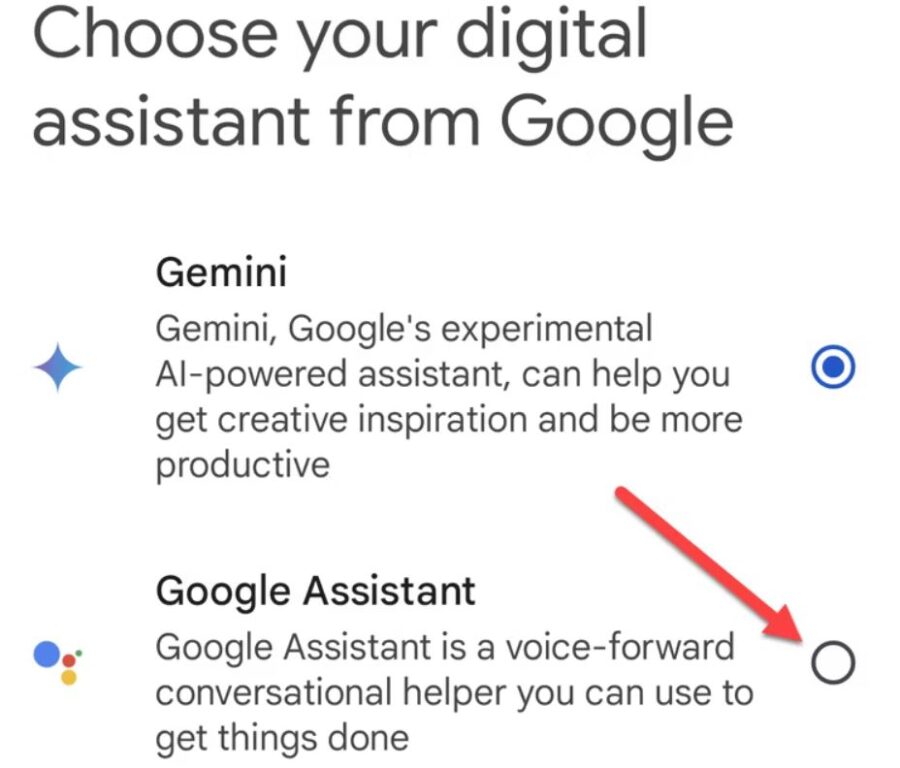
اکنون، وقتی میگویید: “هِی گوگل، دکمه روشن/خاموش را طولانی فشار دهید یا از گوشه پایین صفحه به داخل بکشید، مانند گذشته دستیار گوگل اجرا خواهد شد.
این که گوگل به شما اجازه نمیدهد از جمینای به عنوان یک برنامه مستقل استفاده کنید و دستیار قبلی را به عنوان دستیار دیجیتال پیشفرض نگه دارید، کمی آزاردهنده است. خوشبختانه، اگر جمینای را دوست ندارید، بهراحتی میتوانید به عقب بازگردید!
منبع: Howtogeek